[软件名称]:HyperWorks2019
[软件语言]:英文
[软件大小]:8.99G
[安装环境]:Win10/Win8/Win7
[硬件要求]:CPU@2.6GHz 内存@4G(或更高)
[64位下载链接]:
https://pan.baidu.com/s/1imrLZBPmEblz_K0AACZQYQ
[提取码]:hz5b
Altair HyperWorks 是一个创新、开放的企业级CAE平台,它集成设计与分析所需各种工具,具有无比的性能以及高度的开放性、灵活性和友好的用户界面,为所有工程师提供解决方案 - 从基于模型的系统设计和早期几何构思到详细的多物理场仿真和优化。

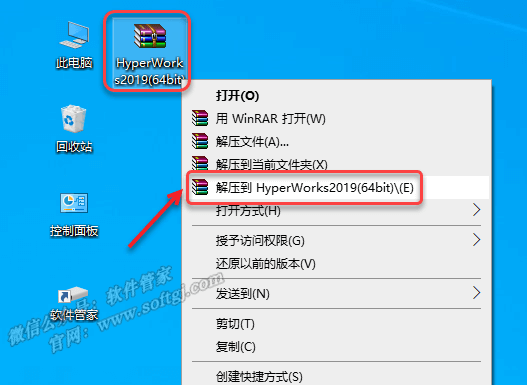
2.打开解压后的文件夹,双击打开【Setup】文件夹。

3.鼠标右击【hw2019_win64.exe】选择【以管理员身份运行】。
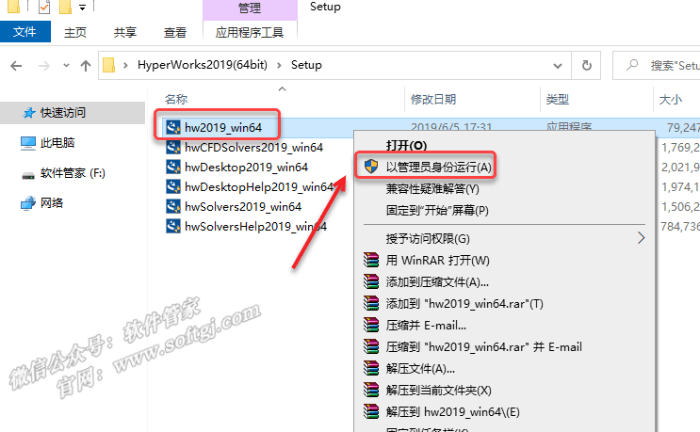
4.点击【OK】。
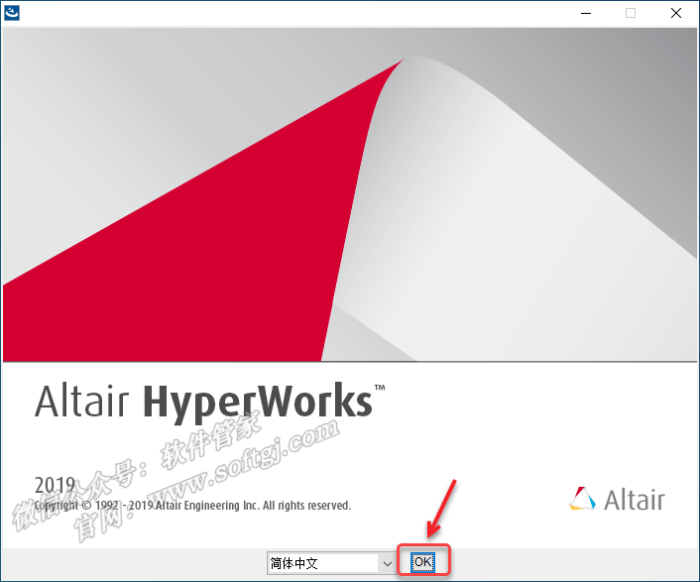
5.点击【下一步】。
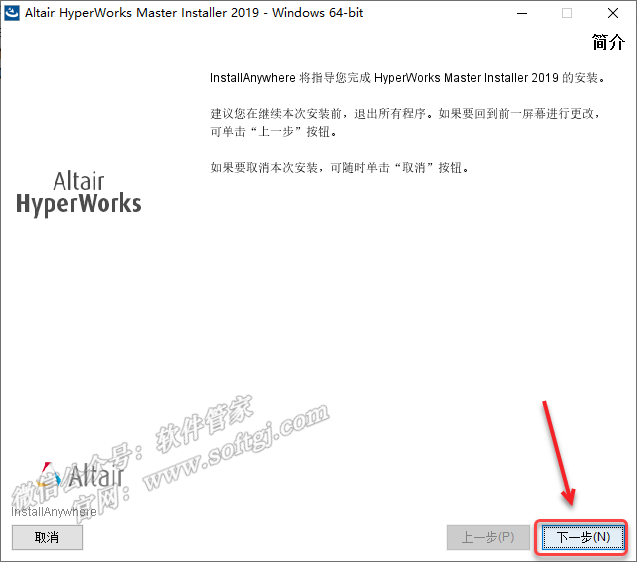
6.选择【Local】,点击【下一步】。

7.点击【选择】可更改安装位置(建议不要安装在C盘,可以在D盘或其它磁盘下新建一个“HW”文件夹。注:安装路径中不能有中文),点击【下一步】。
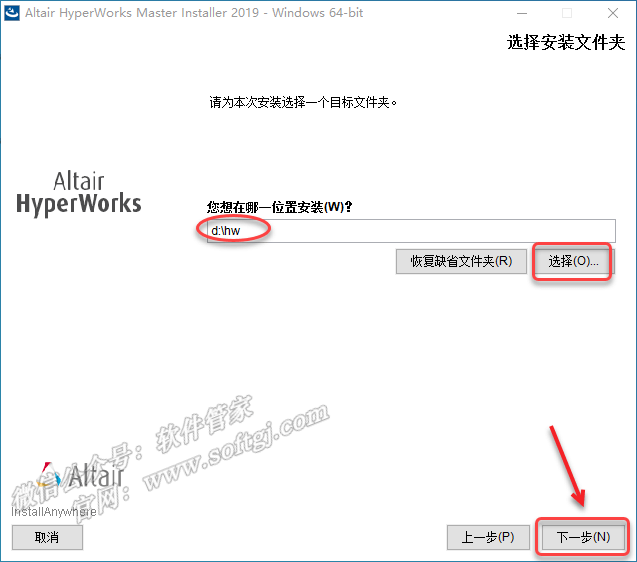
8.分别选择【Yes】和勾选【Creat……、Install……】,点击【下一步】。
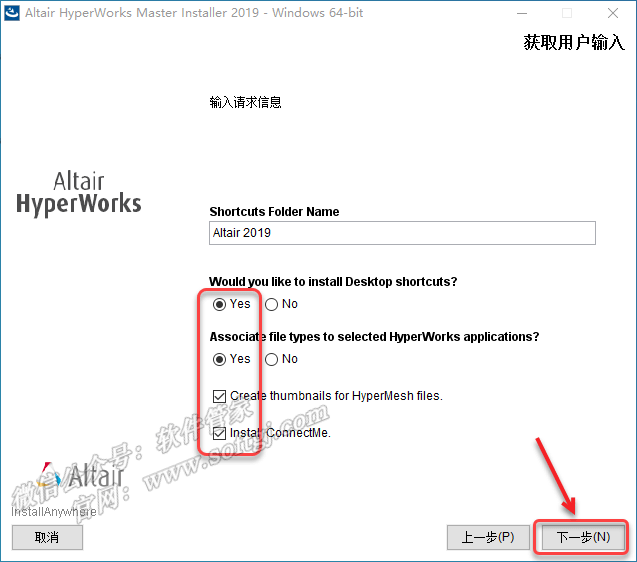
9.勾选需要安装的产品,点击【下一步】(我这里保持默认)。
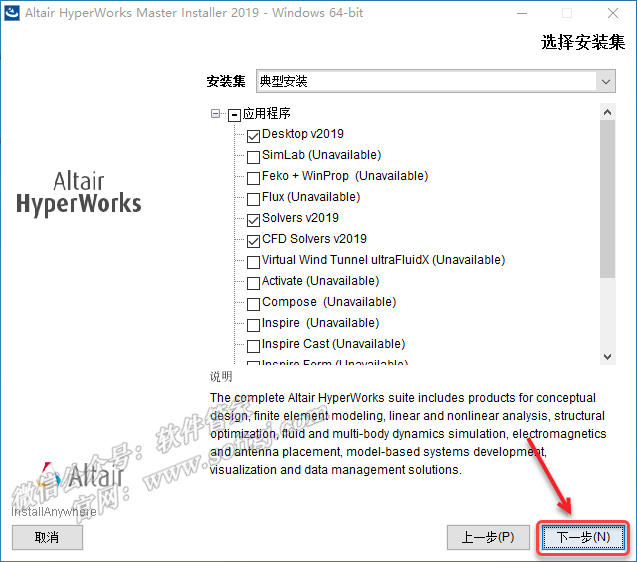
10.点击【Continue】。
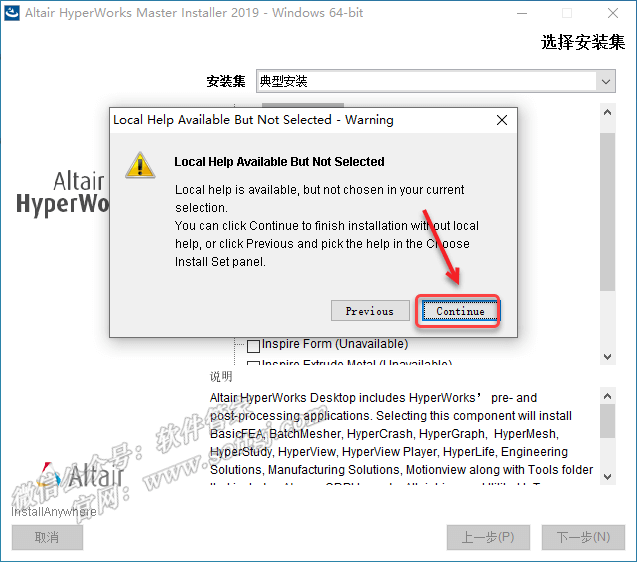
11.点击【下一步】。

12.选择【Skip this step】,点击【下一步】。
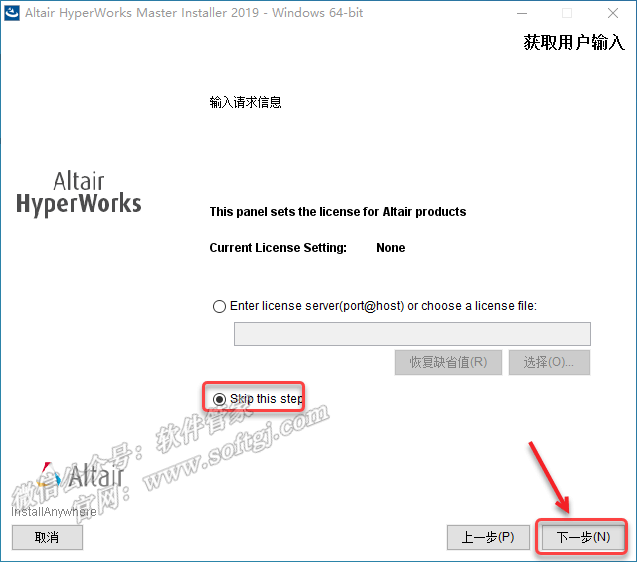
13.点击【安装】。
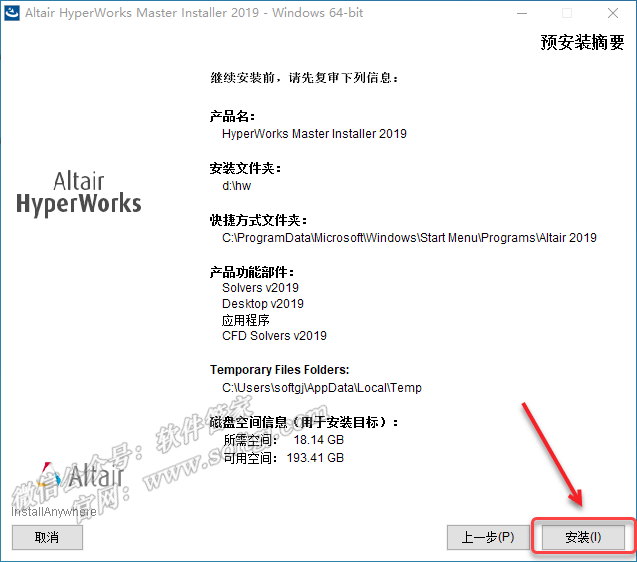
14.软件正在安装……(大约需要90分钟,当软件安装进度到9%、27%、35%、44%、52%、61%、70%左右,均需要相当长的时间,不是安装卡顿)。
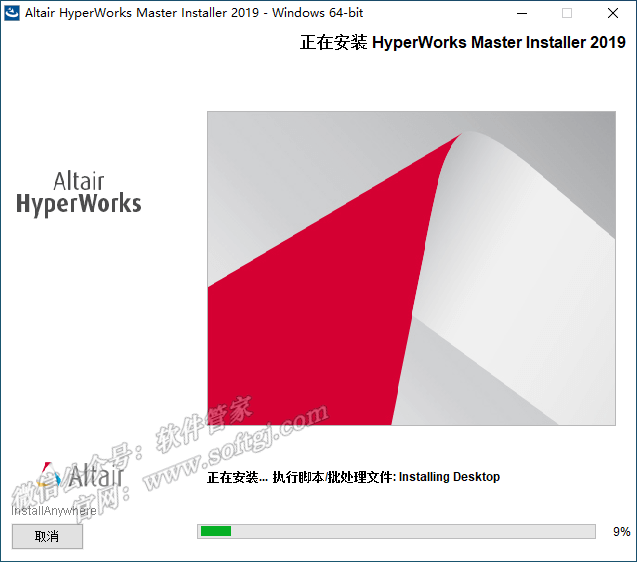
15.安装完成,点击【完成】。
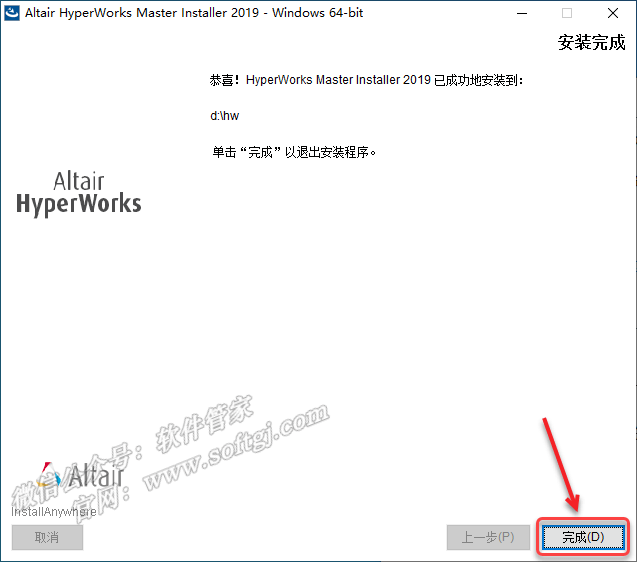
16.打开安装包解压后的【HyperWorks2019(64bit)】文件夹,双击打开【_SolidSQUAD_】文件夹。
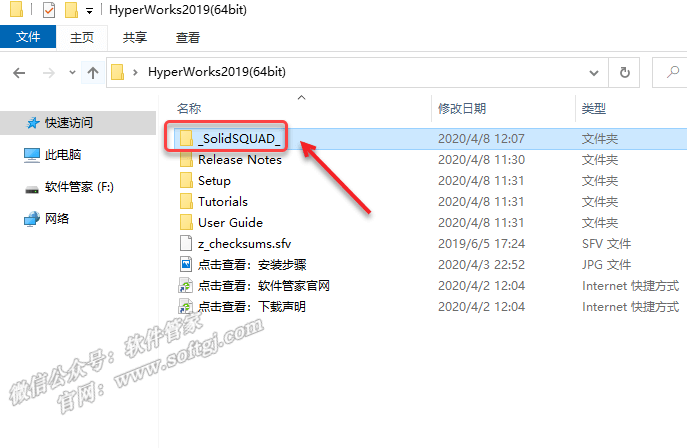
17.全选该文件夹下的10个文件鼠标右击选择【复制】。
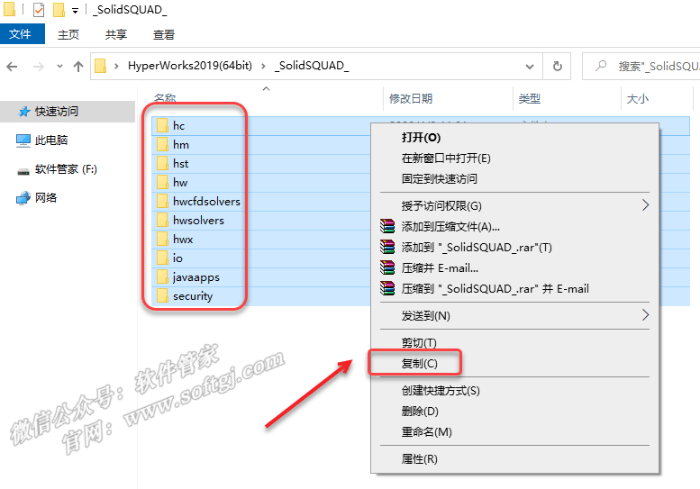
18.鼠标右击桌面【HyperView Player 2019 】图标选择【打开文件所在的位置】。
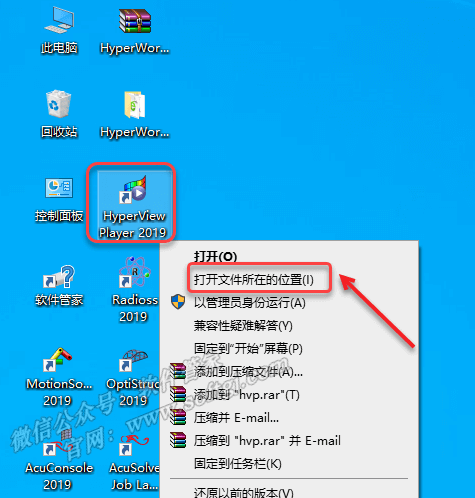
19.点击路径中的【hw】文件夹(步骤7新建的文件夹名,磁盘路径下)。
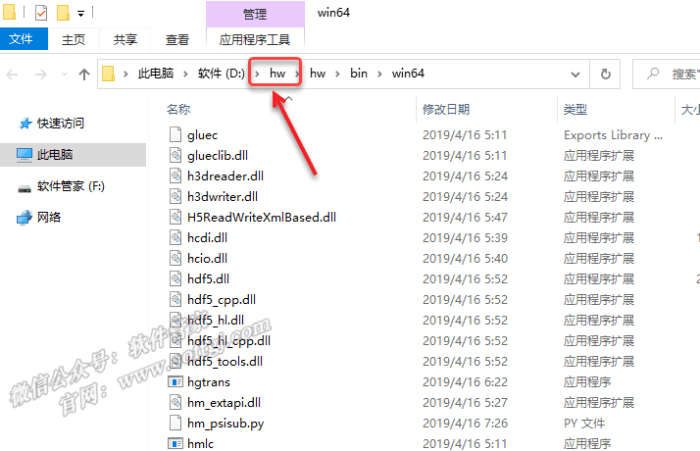
20.在空白处,鼠标右击选择【粘贴】。
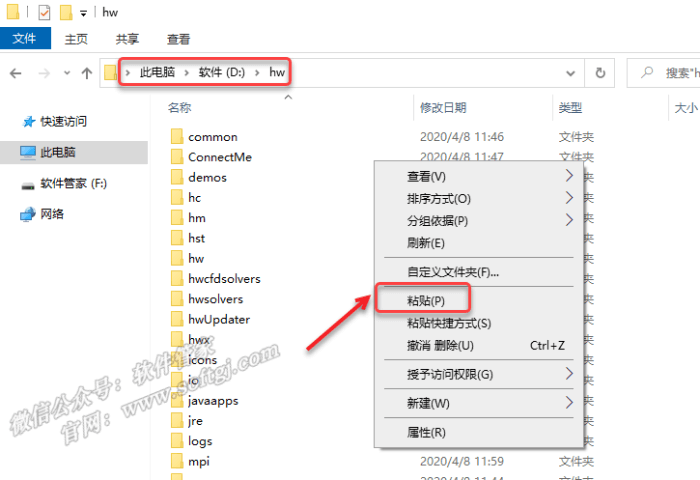
21.点击【替换目标中的文件】。
22.安装成功。
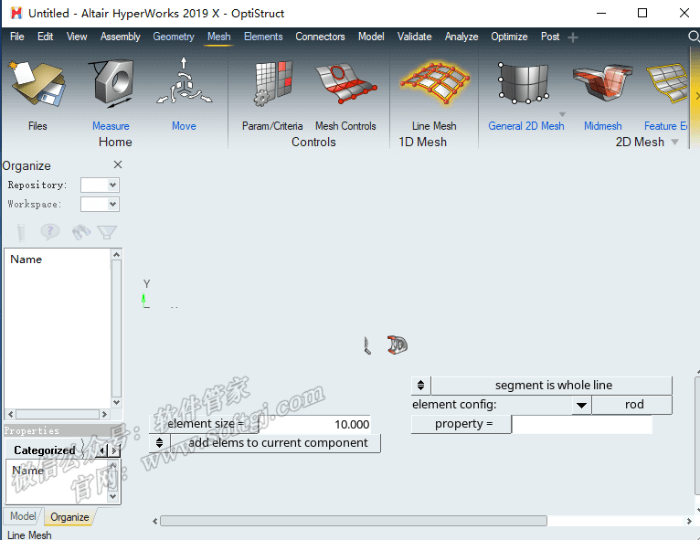











评论